
中望结构2018简体中文版
附安装教程- 软件大小:22 MB
- 更新日期:2019-05-17 09:17
- 软件语言:简体中文
- 软件类别:3D/CAD软件
- 软件授权:免费版
- 软件官网:待审核
- 适用平台:WinXP, Win7, Win8, Win10, WinAll
- 软件厂商:

软件介绍 人气软件 下载地址
中望结构2018别称也叫中望cad结构版2018,它是一款结构设计软件,基于中望运作平台而开发,新版本支持创建生产图纸和提供设计详图,无论是3D模型布局还是传统的2D CAD技术,该程序都使其易于操作,3D模型视图的创建就是一个快拍,当然,所有的视图都与视图的主控模型完全关联,并且同步,中望3D独特的对象服务器架构,可让用户决定工程图是和3D数据一起保存在同一个文件中,还是保存在单独的文件中;除此之外,程序还为用户提供了相关的功能列表,拥有强大的QuickDraw(快速绘图)命令、支持设计多图纸工程图、工程图间图纸共享、单击修剪、关联剖面填充、几何标注及公差等;新版本支持基于实体的智能标注、自动标准布局以及自动创建投影和辅助视图,用户可以进行平面剖视图操作、阶梯式剖视图和旋转剖视图、剖视图和详细视图的自动注释等。实用又强大,需要的用户可以下载体验
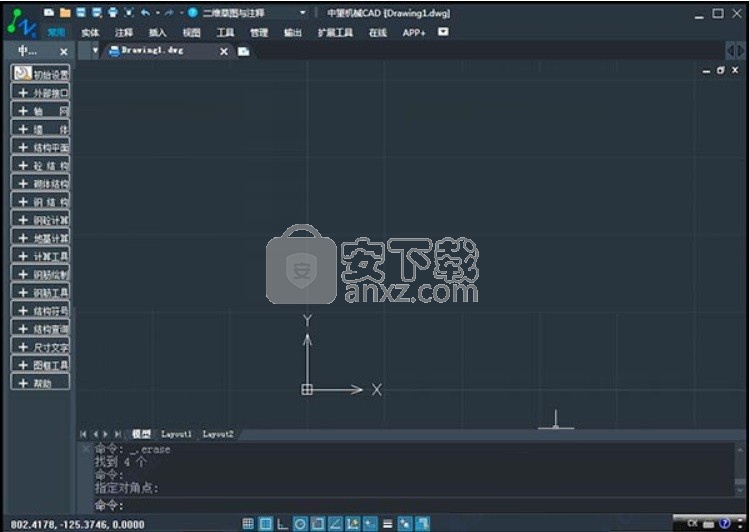
新版功能
自动创建爆炸视图
装配物料清单(BOM)
面向对象的编辑
通过三维模型的创建可执行以下功能:
在三维空间内观察对象。
建立三维对象。
在三维空间内编辑对象。
编辑三维实体对象。
显示三维对象的隐藏线和消隐视口
系统支持的三维建模的类型有三种,分别为:线框模型、曲面模型和实体模型。每种模型都有自己的创建方法和编辑技术。
线框模型
由界定三维对象边界的线与曲线组成。可在三维空间中的任意处,绘制线、弧、多段线与其他二维对象,以建立线架构模型。线架构模型没有曲面,永远以轮廓外观显示。因为必须分别绘制与放置每个组成线架构模型的对象,所以要建立线架构模型是相当耗时费神的。
曲面模型
两边界以及其间的曲面所组成。可应用高度与厚度到二维平面对象,或使用特定三维对象建立命令,以建立曲面模型。曲面模型由形成小刻面、多边形网格的独立平面所组成。
实体模型
由边和面组成的三维ACIS实体。实体模型的使用与创建都比创建线框模型和曲面模型容易。中望CAD 支持对三维实体对象的浏览以及移动、旋转与缩放等操作。
要注意的是,由于各种建模类型构造三维模型的方法不同,而且不同的编辑对不同的模型也有不同效果,所以在创建三维对象时最好不要混合使用不同类型的建模方法。至于模型类型的转换,也有一定限制。只能从实体到曲面、曲面到线框,不能进行其他的转换。
软件特色
设置三维厚度和标高
缺省情况下,程序会自动创建高度与厚度为零的二维对象。建立三维对象的最简单方法,就是改变既有二维对象的的高度与厚度特性。
创建线框模型
线框模型由界定三维对象边界的线与曲线组成。
创建表面
网格使用平面镶嵌面表示对象的曲面。网格由初始网面轴线和次要网面轴线( M 和 N方向)上的顶点位置来定义,类似于用行和列组成的栅格。
创建三维实体
在图形中创建三维实体。实体对象表示整个对象的体积。在三种三维建模类型中,复杂实体比线框和网格更容易构造和编辑。
安装步骤
1、下载并解压安装数据包,得到相关的数据文件,双击程序进行安装
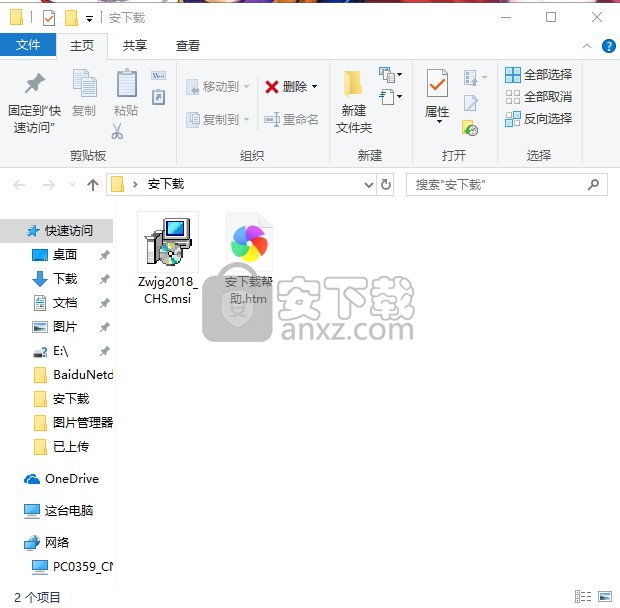
2、弹出程序安装向导,点击下一步按钮即可
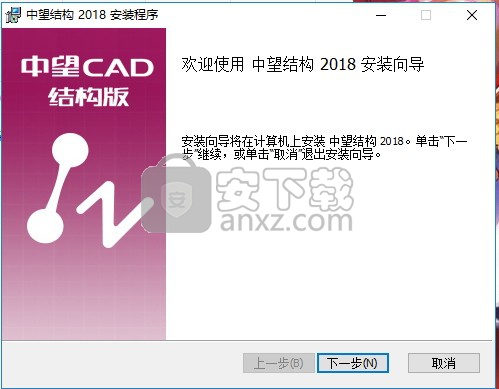
3、使用鼠标勾选“我接受安装许可协议中的条款”,然后点击下一步按钮

4、弹出程序安装路径选择界面,点击即可更改,用户可以直接默认,因为在D盘
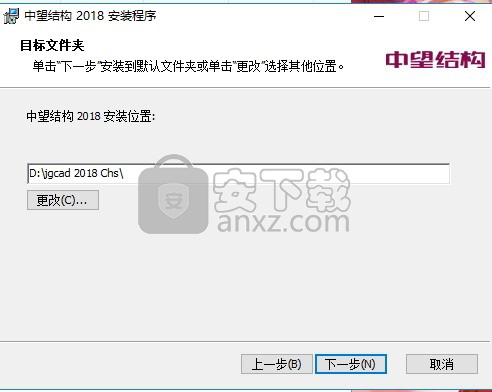
5、此时弹出程序安装确认界面,可以直接点击安装,也可以点击上一步进行更改
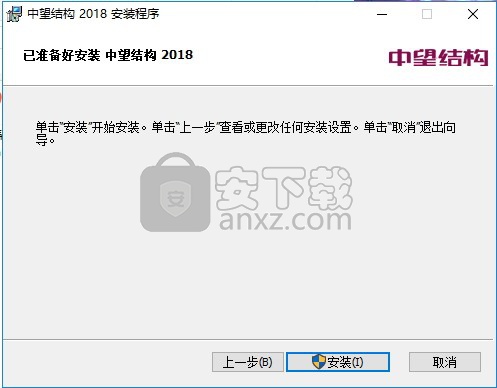
6、等待安装进度条加载完成,即可弹出新界面
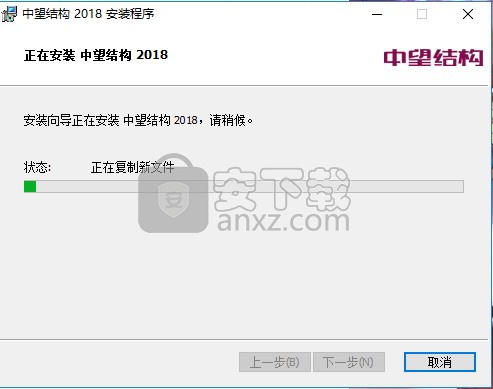
7、程序安装完成后,点击完成按钮即可
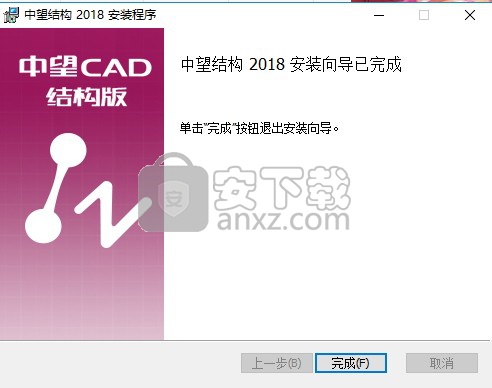
使用说明
可以将一个闭合的对象转换为二维面域。可以使用多种三维工具来编辑创建的面域对象。例如,可将一个正方形转换为面域,然后拉伸该面域,创建一个三维立方体。
可用来创建面域的对象包括了多段线、正多边形、圆、椭圆、闭合样条曲线以及圆环等闭合对象。
创建面域的特色就是不会对当前图形有明显的影响。可是,若原始对象具有宽度或线宽,在转换为面域后,这些特性将消失。
面域对象的用途很广,可应用于填充和着色,使用 MASSPROP 命令分析特性(例如面积),还可以提取设计信息,例如形心。
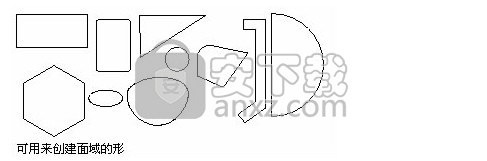
除了可使用闭合二维对象创建面域外,还可以通过多个环或者端点相连形成环的开曲线来创建面域。但非闭合对象内部相交构成的闭合区域不可以构造面域。例如,相交的圆弧或自交的曲线。
创建面域也可使用 BOUNDARY 命令,指定封闭区域内的点,根据形成封闭区域的现有对象创建边界。在对象相交的情况下,中望CAD 会将最接近指定点所在区域的封闭图形视为边界。
同时,也可通过并集、差集、交集等编辑命令结合、减去或查找面域的交点创建组合面域。在使用交集、差集、并集等编辑命令构造成更复杂的面域后,可以应用填充或者分析它们的面积。以下分别为使用并集、差集、交集编辑命令后形成的组合面域对象:
使用 UNION 并集命令组合的对象:

使用 SUBTRACT 差集命令组合的对象:

使用 INTERSECT 交集命令组合的对象:

创建面域
选择 绘图 > 面域。
选择要创建面域的对象。
按 ENTER 键结束命令。
命令窗口将显示一条信息,描述创建了多少个面域。
创建云线对象,云线是由连续圆弧组成的多段线。在图形中多用于在检查阶段提醒用户注意图形的某个部分。
用户可从头开始创建修订云线,也可以将闭合对象(例如圆、椭圆、闭合多段线或闭合样条曲线)转换为修订云线。在将闭合对象转换为修订云线时,如果系统变量 DELOBJ 的值设置为 1 ,在转换之后,原始对象将被删除。
在创建云线的过程中,可为修订云线的弧长设置最小值和最大值。要留意的是,最大弧长不能超过最小弧长的3倍。设置的最大和最小弧长将保存在系统注册表中,下一次调用时,此值就是当前值。当系统和使用不同比例因子的图形一起使用时,可让设置的弧长乘以系统变量 DIMSCALE 的值以保持统一。也可以通过调整拾取点来编辑修订云线的单个弧长和弦长。
在执行 REVCLOUD 命令创建云线对象之前,必须确保能够看见要使用 REVCLOUD 添加轮廓的整个区域。REVCLOUD 不支持透明以及实时平移和缩放。
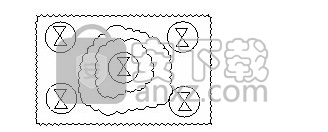
建立一个多段线,并在其中插入折断线的标志。同时还提供了多个选项,来控制相关的尺寸和折断线图标的外型和选定对象。
可自行创建块对象,并以该块对象作为折断标记,插入到建立的折线中。但若要应用自定义的图块来作为折断符号,必须保证这个图块上的两个点对象在Defpoints层上。这些点对象决定了折断符号在折线上的折断位置以及折断方式。
注意:DIMSCALE系统的当前设置可以灵活控制折断线的最终大小。
擦除是唯一可用来在图形中隐藏区域的实体对象。它们以当前背景色显示在图形中,因此被擦除的细节部分将不能显示或打印。
擦除对象与其他对象相似,都可以进行复制、镜像、偏移、删除、旋转以及缩放等操作,它们既可以用于图纸空间也可在模型空间使用。
若要将图形中的擦除对象打印出来,必须使用具有能打印光栅图像能力的光栅打印机。要注意的是,在打印包含擦除对象的图形时,可能会出现一些无法预料的结果,例如在有颜色背景的纸张上打印。
利用正多边形和多段线创建擦除对象
可利用已有的正多边形,由直线段组成的宽度为0的闭合多段线来创建擦除对象,也可以在执行 WIPEPOUT 命令的过程中绘制新的多段线来创建擦除对象。
创建擦除
选择 绘图 > 擦除。
指定起点。
指定每个线段的端点。
在指定最后一点后,按 ENTER 键结束命令。
命令行:WIPEOUT
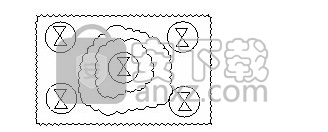
不包含擦除对象的图形创建擦除对象后的图形
通过已有的正多边形或多段线创建擦除
选择 绘图 > 擦除。
选择“多段线(P)”选项。
选择要用来创建擦除的闭合多段线。
选择以下一种:
是—删除用于创建擦除对象的多段线
否—保留用于创建擦除对象的多段线
命令行:WIPEOUT
控制擦除边框的开关
每个擦除对象都有一个边框。擦除对象的边框在图形中可打开也可关闭。当边框打开时,就可以选择该擦除对象并编辑它。在要打印图形的时候,关闭擦除边框。
打开或关闭擦除边框
选择 绘图 > 擦除。
选择“边框”选项。
输入 ON 或 OFF 后按 ENTER 键。
命令行:WIPEOUT
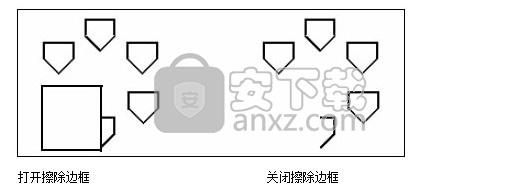
打开擦除边框关闭擦除边框
人气软件
-

理正勘察CAD 8.5pb2 153.65 MB
/简体中文 -

浩辰CAD 2020(GstarCAD2020) 32/64位 227.88 MB
/简体中文 -

CAXA CAD 2020 885.0 MB
/简体中文 -

天正建筑完整图库 103 MB
/简体中文 -

Bentley Acute3D Viewer 32.0 MB
/英文 -

草图大师2020中文 215.88 MB
/简体中文 -

vray for 3dmax 2018(vray渲染器 3.6) 318.19 MB
/简体中文 -

cnckad 32位/64位 2181 MB
/简体中文 -

Mastercam X9中文 1485 MB
/简体中文 -

BodyPaint 3D R18中文 6861 MB
/简体中文


 lumion11.0中文(建筑渲染软件) 11.0
lumion11.0中文(建筑渲染软件) 11.0  广联达CAD快速看图 6.0.0.93
广联达CAD快速看图 6.0.0.93  Blockbench(3D模型设计) v4.7.4
Blockbench(3D模型设计) v4.7.4  DATAKIT crossmanager 2018.2中文 32位/64位 附破解教程
DATAKIT crossmanager 2018.2中文 32位/64位 附破解教程  DesignCAD 3D Max(3D建模和2D制图软件) v24.0 免费版
DesignCAD 3D Max(3D建模和2D制图软件) v24.0 免费版  simlab composer 7 v7.1.0 附安装程序
simlab composer 7 v7.1.0 附安装程序  houdini13 v13.0.198.21 64 位最新版
houdini13 v13.0.198.21 64 位最新版 















